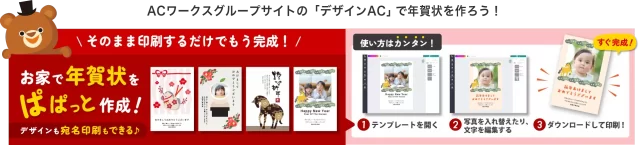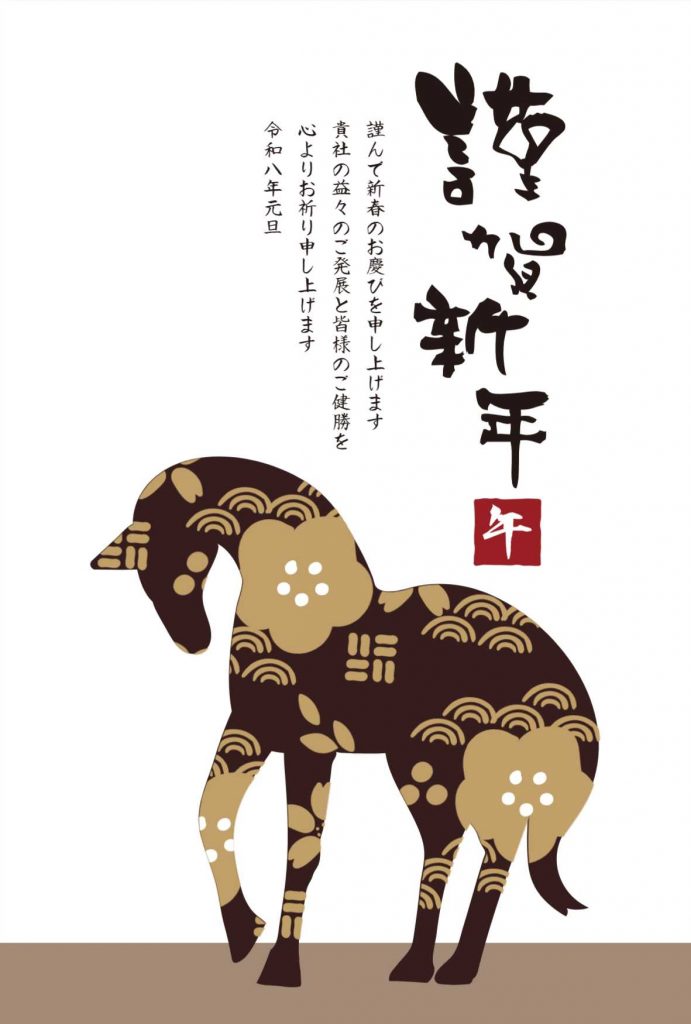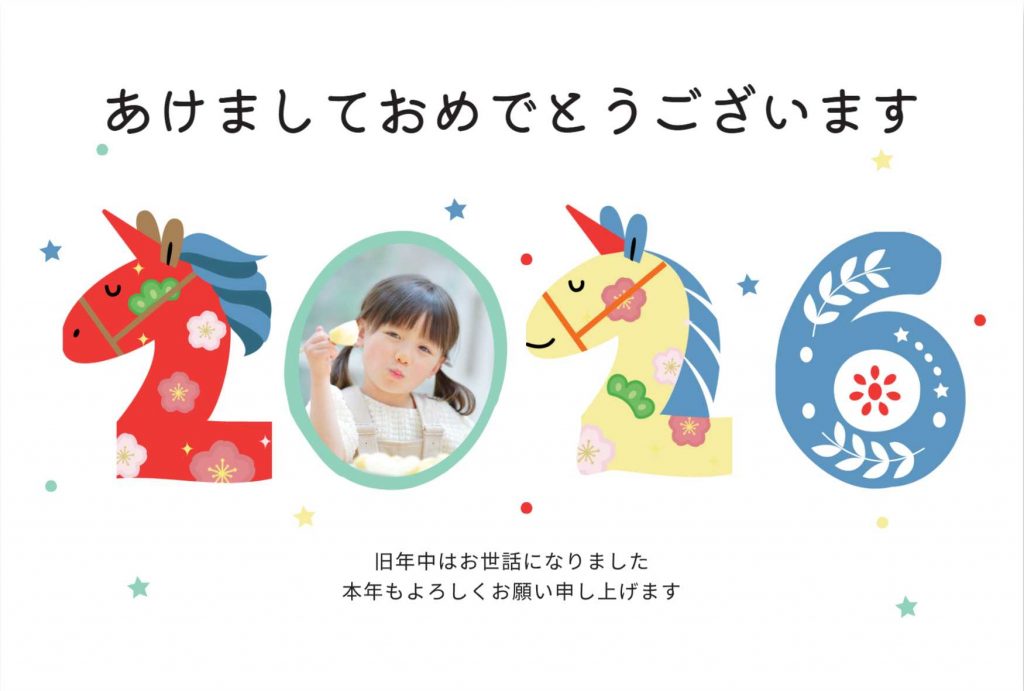そろそろ年末が近づいてきましたが、年賀状のデザインはもうお決まりでしょうか。友人や親戚など、大切な人には、新年のごあいさつにふさわしい年賀状を送りたいですよね。
そこで、今回はデザインACで作成した年賀状をダウンロードして、お手持ちのプリンターで印刷する方法をご紹介します。
本ブログでは、無料テンプレートを例にした操作手順を、画面キャプチャつきで解説していますので、初めての人でも簡単に操作できますよ。ぜひ参考にしてください!
目次
デザインACで作成した年賀状をダウンロードする方法
まずは、デザインACの無料テンプレート(※)をダウンロードする方法を解説します。
※デザインACでは、無料テンプレートをそのまま利用できるほか、「デザインを作る」ボタンから、オリジナルの年賀状も作成できます。
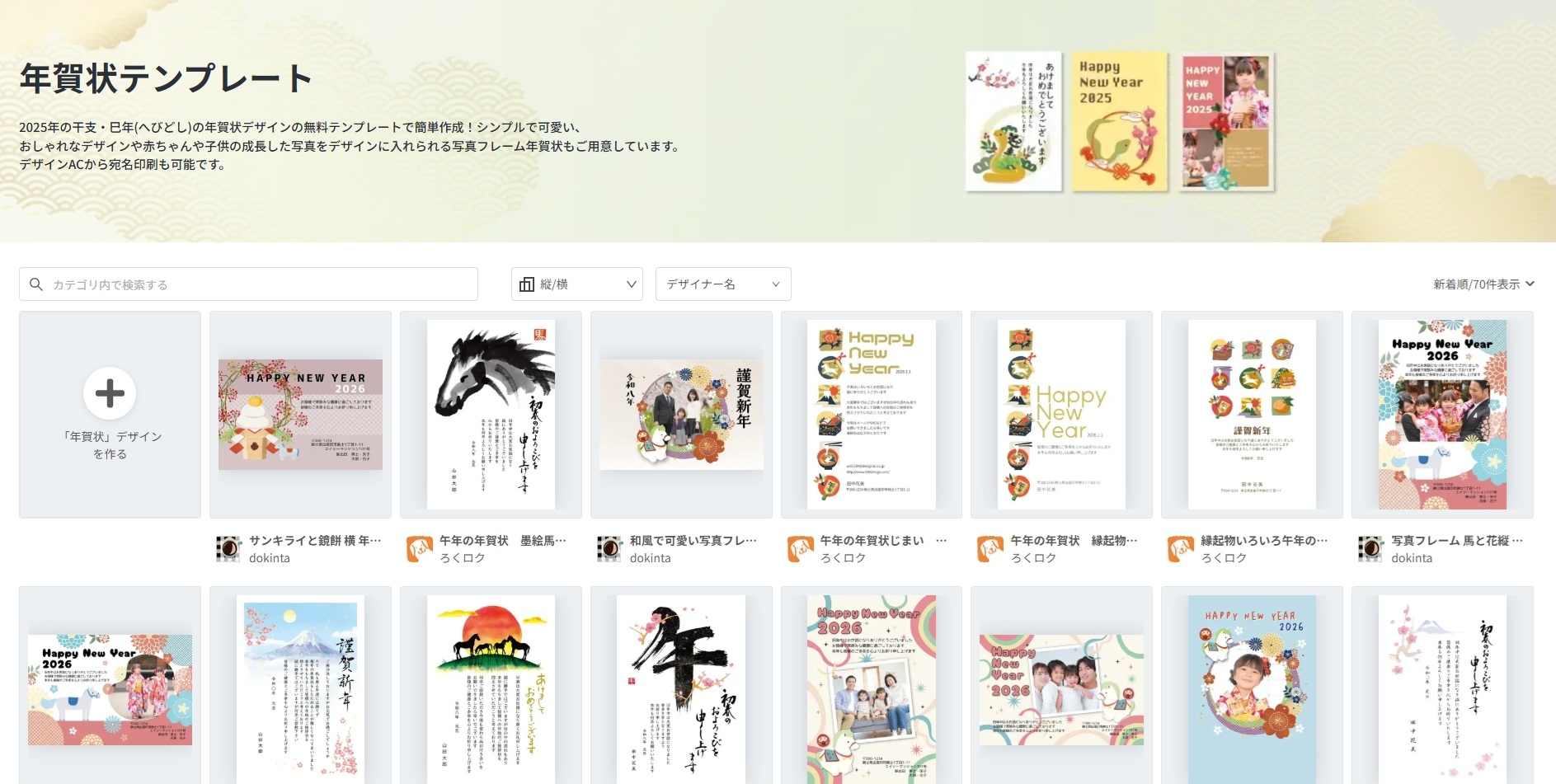
デザインACにログインする
デザインACにログインすることで、テンプレート編集やダウンロードができるようになります。
アカウント登録は無料でできますので、登録がまだの人は右上の「無料会員登録」から登録しましょう。
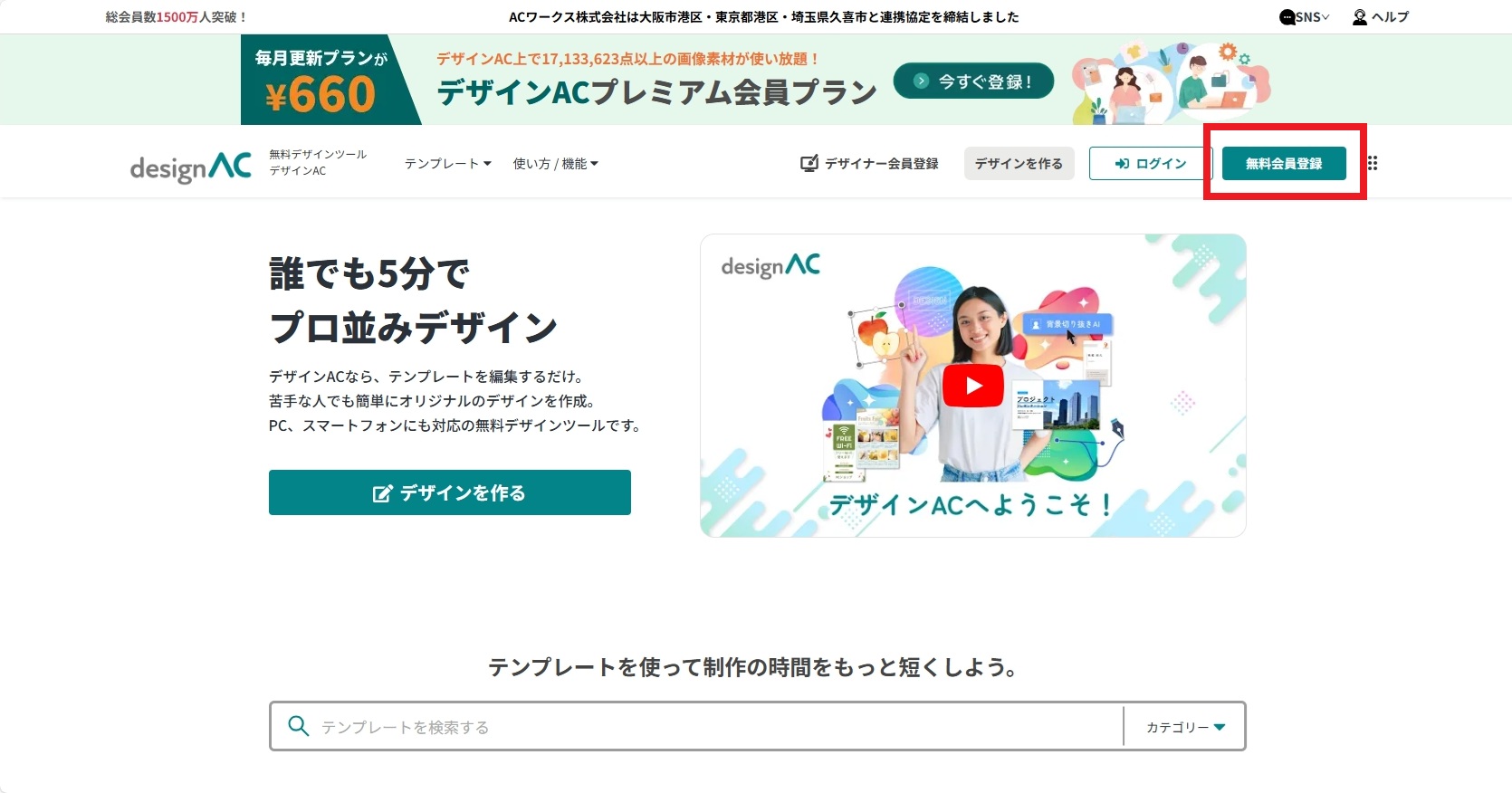
年賀状テンプレートの一覧画面を開く
ログイン後、年賀状テンプレートの一覧画面を開きましょう。
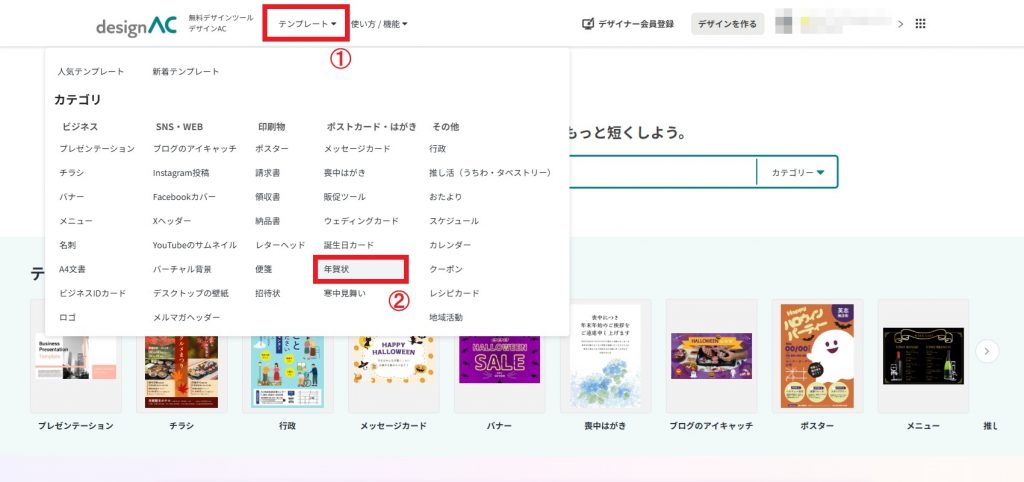
画面左上にある「テンプレート▼」にカーソルを合わせると、テンプレートのカテゴリが表示されます。
そのなかから「年賀状」をクリックすると、年賀状テンプレートの一覧画面が表示されます。
デザインを選択する
年賀状テンプレート(※)から、ダウンロードしたいデザインをクリックしましょう。
※デザインACでは、3000点以上の年賀状テンプレートを用意しています!
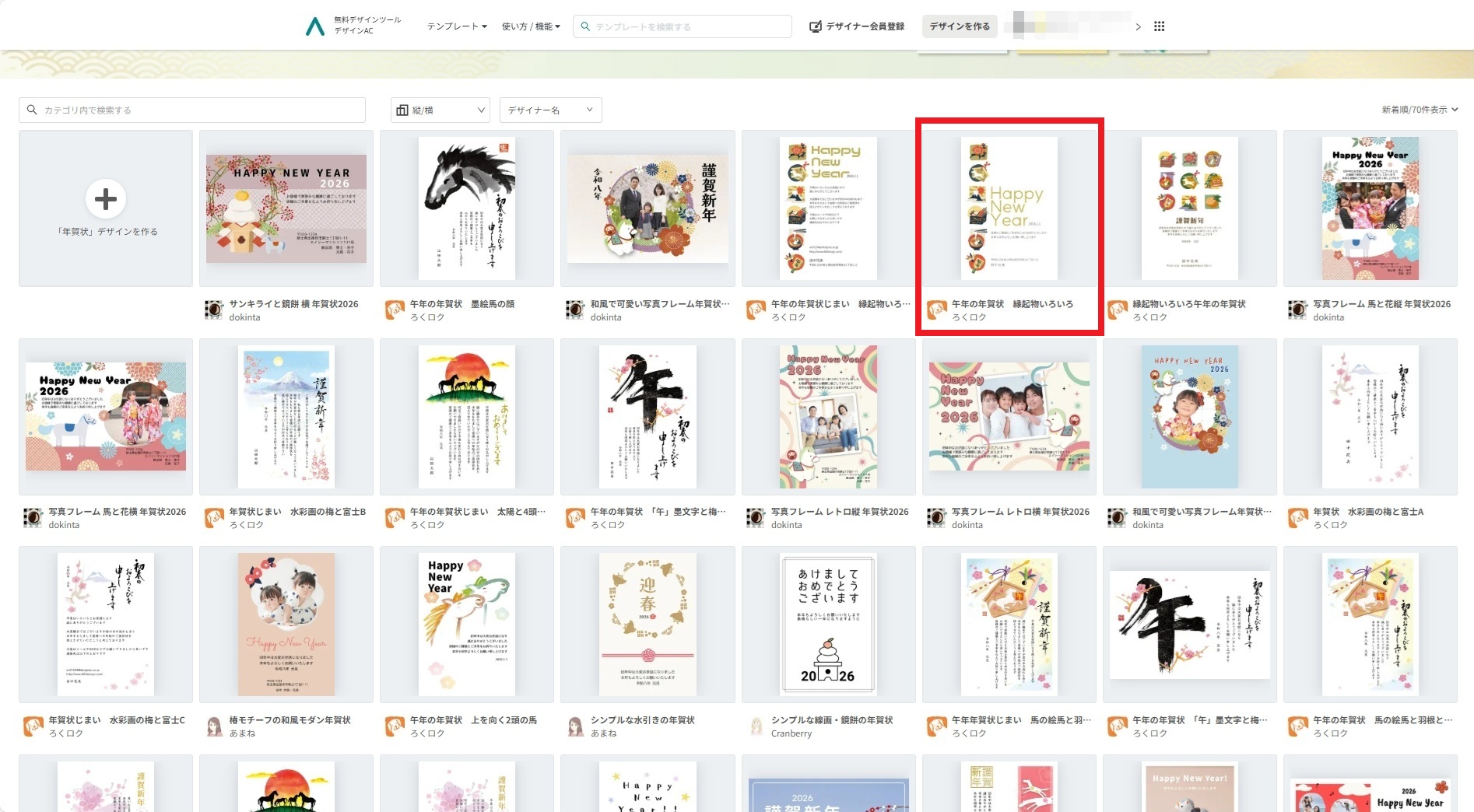
ここでは赤枠のテンプレートをクリックしてみましょう。
テンプレートを編集する

選択したテンプレートのポップアップ画面が表示されますので、「このテンプレートを編集(無料)」ボタンをクリックしましょう。
「ダウンロード・共有」ボタンをクリックする
テンプレートのデザインを編集できる画面に切り替わります。
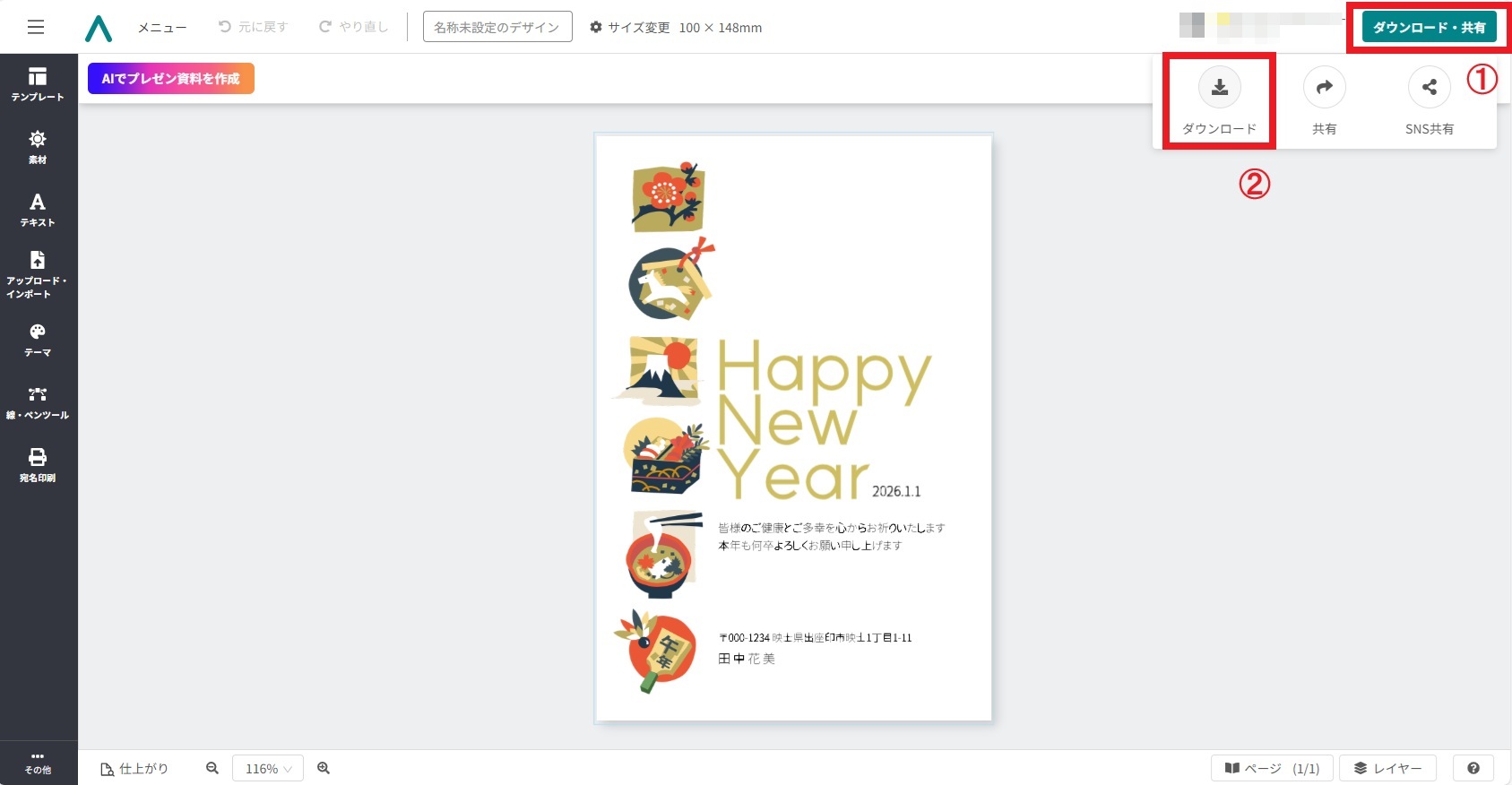
まず、画面右上にある「ダウンロード・共有」ボタンをクリックします。
すると、「ダウンロード」「共有」「SNS共有」の3つのボタンが表示されるので、「ダウンロード」ボタンをクリックしましょう。
ダウンロードの設定をする
ダウンロードに関するポップアップ画面が表示されます。
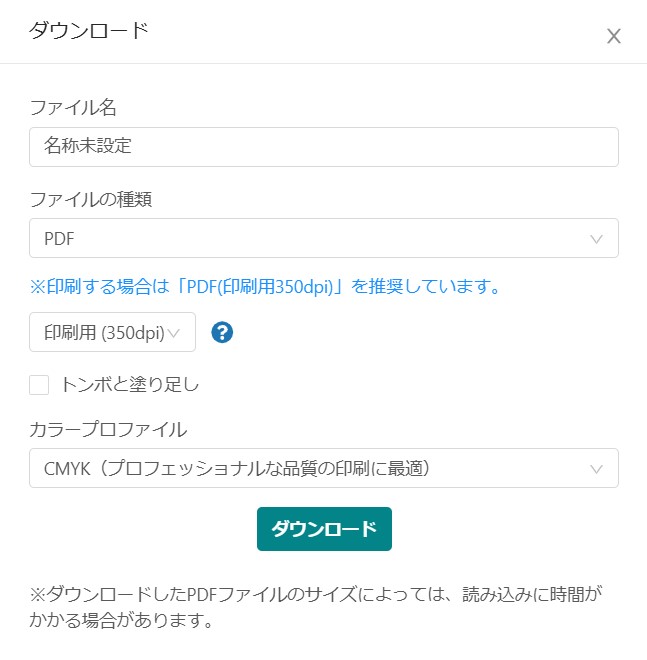
デザインACでは、はがき印刷に最適なファイル形式として、以下を選択するように推奨しています。
・ファイル名:お好きなファイル名をつけましょう。未設定のままでも問題ありません。
・ファイルの種類:PDF
・印刷用(350dpi)
・カラープロファイル:CMYK(プロフェッショナルな品質の印刷に最適)(※)
※:カラープロファイルについては、印刷する場合は「CMYK(プロフェッショナルな品質の印刷に最適)」が最適ですが、SNSなどで年賀状を送信する場合は「RGB(デジタル用に最適)」がおすすめです。
ダウンロードする
項目を設定した後、もう一度「PDF」「印刷用(350dpi)」が選択されているかを確認しましょう。
確認後、「ダウンロード」ボタンをクリックし、ダウンロードを開始します。
※印刷用のPDFを作成する時に気をつけることはこちらのヘルプからご確認ください。
ダウンロードしたPDFを印刷する方法
次はダウンロードしたPDFを印刷しましょう。
ダウンロードしたPDFを開く
まずはダウンロードしたPDFファイルをダブルクリックして開きましょう
印刷設定画面を開く
次にPDFビューアの印刷ボタンをクリックし、印刷設定画面を開きます。
※キーボードのショートカットキーで開く場合、Windowsは「Ctrl」+「P」、Macは「Command」(⌘)+「P」です。
設定を確認する
印刷設定画面で、使用するプリンターを選択し、デザインが印刷可能か確認しましょう。
次に、印刷したい用紙のサイズを選択し、印刷倍率が「100%」であることを確認しておきます。
意図したとおりに表示されていない場合は設定を変更してください。
はがきをプリンターにセットする
使用するプリンターの印刷方向を確認し、年賀はがきをプリンターに正しい向きでセットしましょう。

印刷する
すべての設定が終わったら、印刷ボタンをクリックして印刷しましょう。
※プリンターの種類によって印刷設定方法が異なります。各プリンターのヘルプなどで印刷の設定方法をご確認ください。
SNSでも送信可能!
デザインACで作成した年賀状は、ダウンロードした後、SNSアカウントなどからも送信できます。
「年賀状を出すのが年末ぎりぎりになりそう…」という人や、「年賀状は出さなくなったけれど、あいさつはしたい」という人も、ぜひご利用ください!
【2026年・午年】おすすめ年賀状テンプレート
2026年・午年におすすめの無料テンプレートをご紹介します。
そのほか、デザインACではビジネスシーンにぴったりな年賀状や、大人向けのおしゃれなデザイン、お子さんに喜ばれそうなかわいいデザインなど、さまざまなタイプの年賀状テンプレートを用意しています。
見ているだけでワクワクするようなテンプレートがそろっていますので、ぜひご覧ください!
\年賀状作成でおすすめの記事はこちら/

参考動画のご案内「デザインACで年賀状のデザインを作成してみよう!」
デザインACを利用して年賀状を作る方法をYouTubeにアップしています。
こちらもぜひご覧ください!
宛名印刷はデザインACで簡単に!
デザインACなら、年賀状の宛名も手書き不要!デザインACから簡単にご自宅のプリンターで印刷できます。
しかも、一度住所を登録すれば、来年以降も使えるのでとても便利です。
こちらについても使用方法をYouTubeにアップしていますので、ぜひご覧ください
\ 簡単オリジナル年賀状作成 /
デザインACの基本機能を利用すれば、テンプレートを使わずにオリジナルの年賀状も作成できます。
また、年賀状のほかにもプレゼンテーション、チラシ、ポスター、バナー、販促ツール、A4文書など、さまざまなテンプレートを用意しています。
テンプレートの文字や画像、レイアウトなどのカスタマイズも自由自在!
カジュアルなものはもちろん、ビジネスシーンにもデザインACをご利用ください!
※ 本記事で紹介している情報は執筆時点のものであり、閲覧時点では変更になっている場合があります。最新の情報とは異なるおそれもありますので、あらかじめご了承ください。